
苹果手机屏幕上的爱心怎么弄 苹果手机左上角如何设置爱心图标
发布时间:2023-09-11 17:43:20 来源:丰图软件园
苹果手机屏幕上的爱心怎么弄,在当今社交网络的高度发达的时代,人们对于个性化设置和表达自我需求越来越强烈,而作为目前最受欢迎的智能手机之一,苹果手机不仅在功能和设计上引领潮流,更给用户提供了丰富多样的个性化设置。其中苹果手机屏幕上的爱心图标和左上角的爱心设置成为了用户们关注的焦点。我们应该如何在苹果手机上实现这样的个性化设置呢?本文将为大家详细介绍。
苹果手机左上角如何设置爱心图标
具体方法:
1.打开专注页面
在苹果手机中点击并打开【设置】页面后,点击【专注】,如图所示。
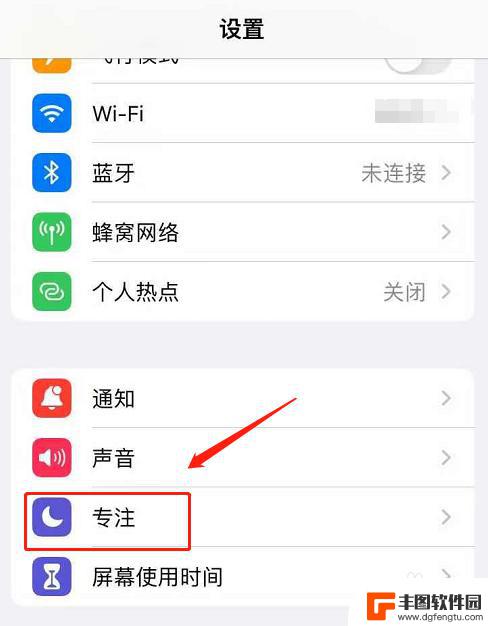
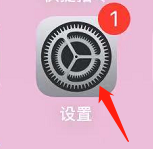
2.添加自定义模式
进入专注页面后,点击右上角的【+】,再点击【自定】,如图所示。
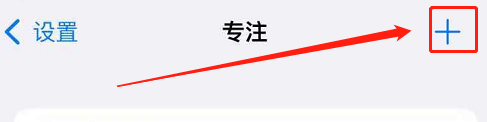
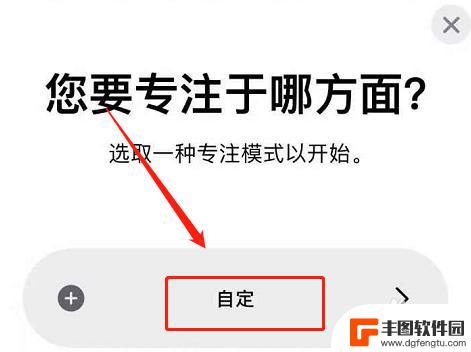
3.设置爱心图标
在上方输入专注模式的名称,然后往下拉。找到一个【爱心】符号,点击【下一步】,如图所示。
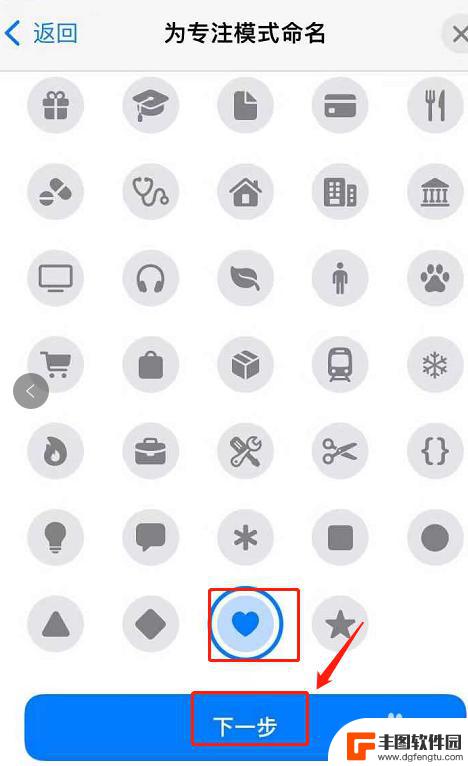
4.设置允许通知的联系人和APP
在【允许的联系人】中,添加另一半的手机号码。在【允许通知的APP】页面中,添加允许收到通知的APP,点击【允许】,如图所示。
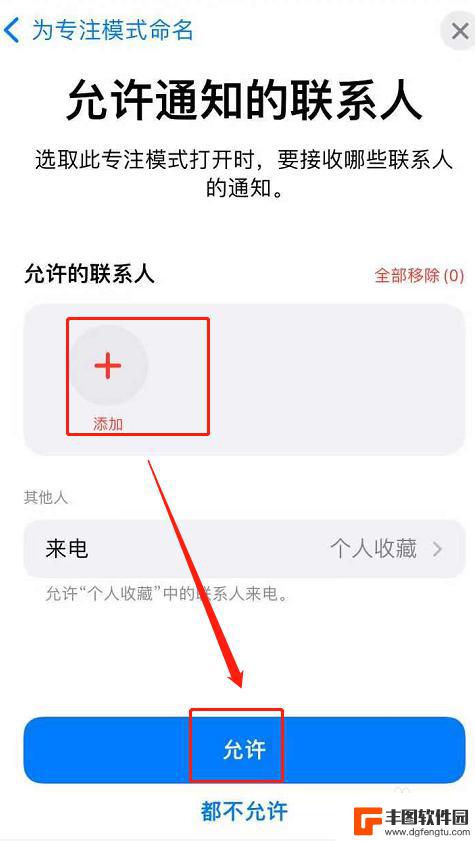

5.打开刚添加的模式
设置完毕后,在页面中。点击【完成】,然后把刚添加的模式开关按钮打开,这时状态栏左上角就多了一个爱心的图标,如图所示。
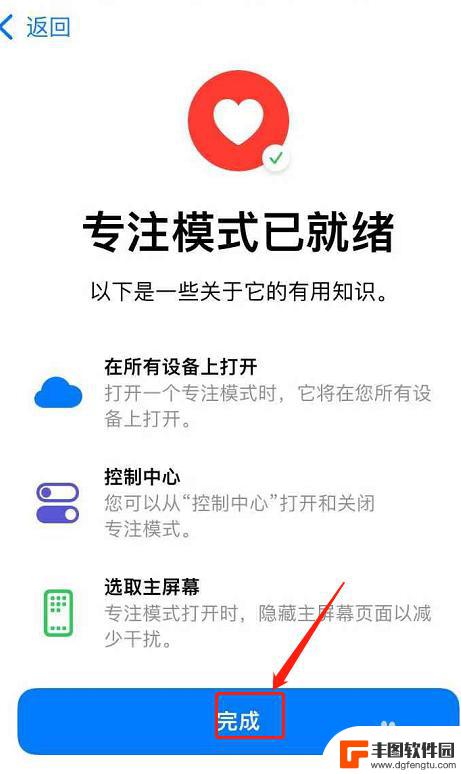

以上就是苹果手机屏幕上添加爱心的全部内容,如果您不清楚如何操作,可以按照小编的方法进行尝试,希望这篇文章能够对大家有所帮助。
热门游戏
- 相关教程
- 小编精选
-
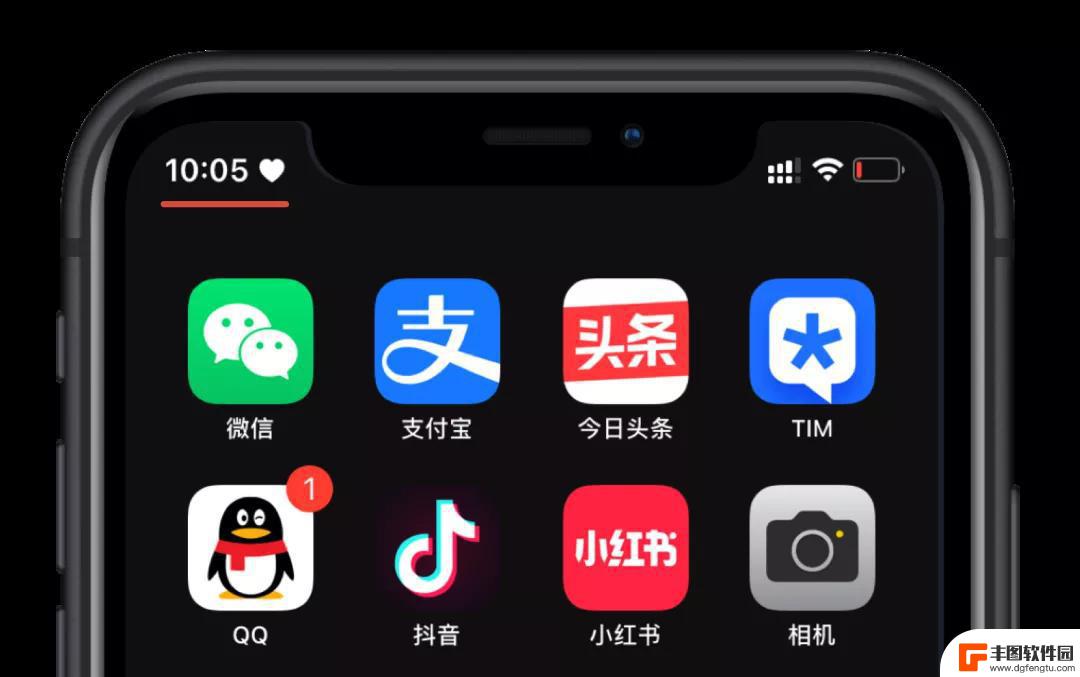
苹果8怎么弄爱心模式手机 爱心图标在 iPhone 状态栏中的作用是什么
苹果8怎么弄爱心模式手机,爱心图标在iPhone状态栏中的作用是什么?苹果8如何设置爱心模式手机?对于许多苹果用户而言,爱心图标不仅仅是一种装饰,更是一种表达情感的方式,爱心模...
2023-11-15
-
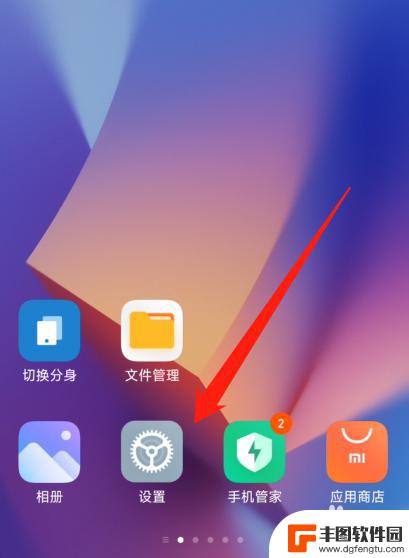
小米手机左上角有个n的图标 小米手机通知栏左上角n图标
小米手机左上角有个n的图标是指通知栏中的新消息提醒标志,用户收到新的信息或通知时,会在手机屏幕左上角显示一个带有字母n的小图标,这个设计简洁明了,方便用户及时了解自己手机收到的...
2024-03-08
-
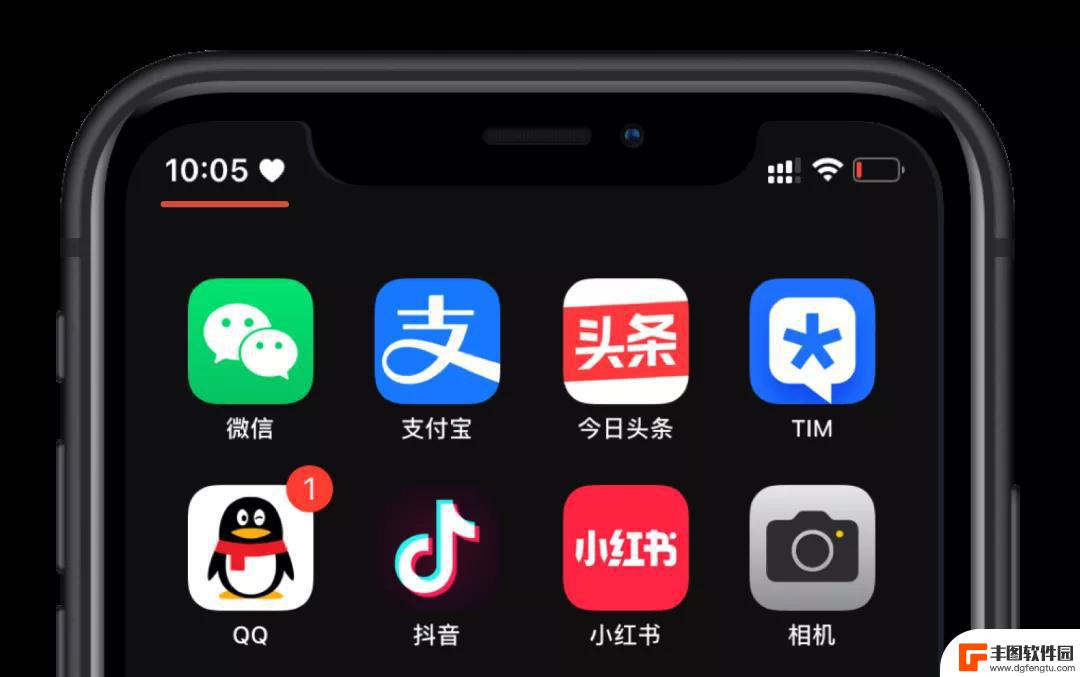
怎么设置手机上的爱心表情 iPhone 状态栏中爱心图标如何设置
在iPhone手机上设置爱心表情并显示在状态栏中,可以让我们在日常使用手机时更加温暖和愉悦,通过简单的操作,我们可以选择喜欢的爱心图标,将其添加到状态栏中。这样每当我们查看手机...
2024-07-12
-
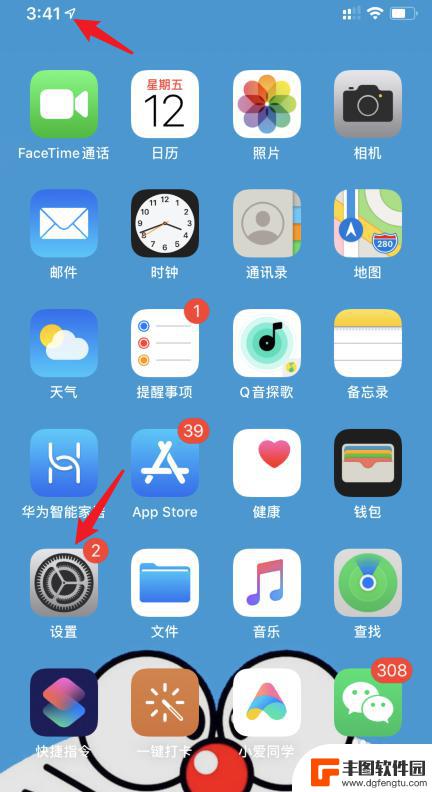
苹果手机屏幕左上角有个箭头 苹果手机箭头图标怎么用
苹果手机的屏幕左上角常常会出现一个小箭头图标,这个图标通常代表着返回上一级页面的功能,用户可以通过点击这个箭头图标来快速返回到上一个页面,方便快捷。除了返回功能,有些应用程序也...
2024-04-08
-
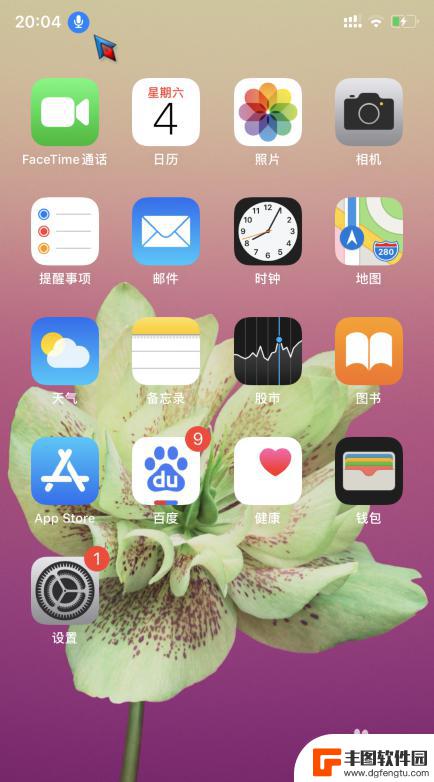
苹果手机左上角麦克风图标怎么关 苹果手机左上角蓝色麦克风图标怎么关闭
苹果手机左上角出现蓝色麦克风图标是因为有应用程序正在使用麦克风,如果不希望应用程序在背景中使用麦克风,可以在设置中关闭该权限。具体操作方法是进入手机设置,找到隐私设置,然后点击...
2024-03-09
-
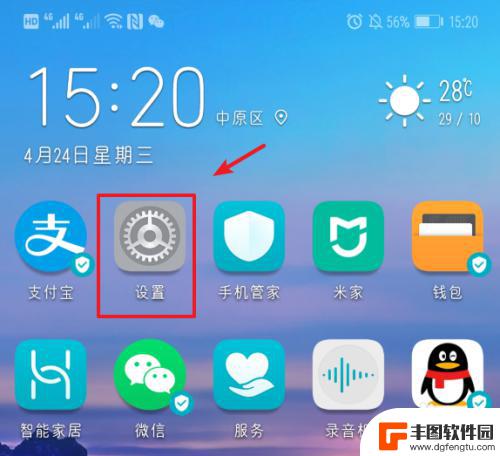
荣耀手机怎样关闭hd图标 华为荣耀手机如何关闭左上角HD图标
荣耀手机怎样关闭hd图标,荣耀手机是华为旗下一款备受欢迎的智能手机品牌,其出色的性能和丰富的功能深受用户喜爱,有些用户可能会困扰于手机左上角的HD图标,不知道如何关闭它。HD图...
2023-09-11
-

苹果手机电话怎么设置满屏显示 iPhone来电全屏显示怎么设置
苹果手机作为一款备受欢迎的智能手机,其来电全屏显示功能也备受用户青睐,想要设置苹果手机来电的全屏显示,只需进入手机设置中的电话选项,然后点击来电提醒进行相应设置即可。通过这一简...
2024-11-27
-

三星山寨手机怎么刷机 山寨手机刷机工具
在当今科技发展迅速的时代,手机已经成为人们生活中不可或缺的重要工具,市面上除了知名品牌的手机外,还存在着许多山寨手机,其中三星山寨手机尤为常见。对于一些用户来说,他们可能希望对...
2024-11-27













